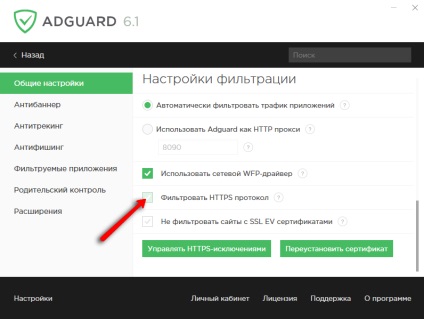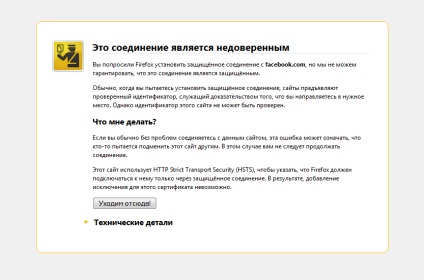
Найчастіше подібна проблема зустрічається в браузерах на основі Firefox і Opera 12.
Найпростішим рішенням буде наступне:
Відкрийте "Загальні налаштування" Adguard.
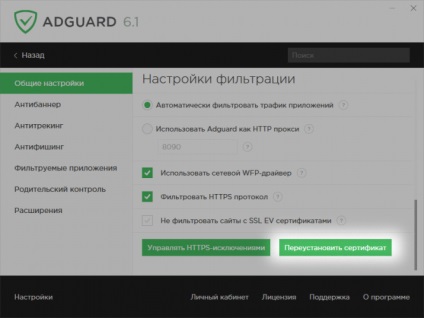
Натисніть цю кнопку. Врахуйте, що всі браузери при цьому закриються автоматично.
Якщо проблема залишилася, вам необхідно скористатися однією з інструкцій, в залежності від версії бразуер:
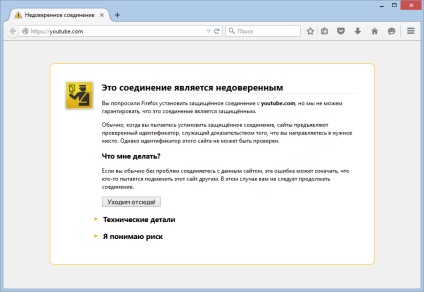
Якщо звичайна інструкція не допомогла, скористайтеся одним з цих способів.
перший спосіб
Додавання сертифіката вручну.
У разі якщо ви хочете зберегти фільтрацію HTTPS-протоколу, пропонуємо вам наступну інструкцію для установки сертифіката Adguard вручну.
- Відкрийте браузер Firefox і перейдіть в меню налаштувань.
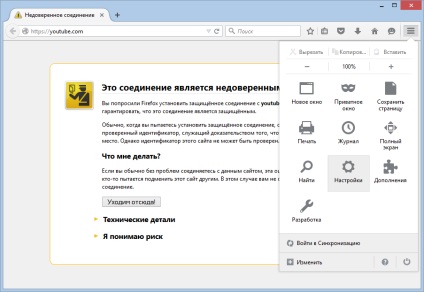
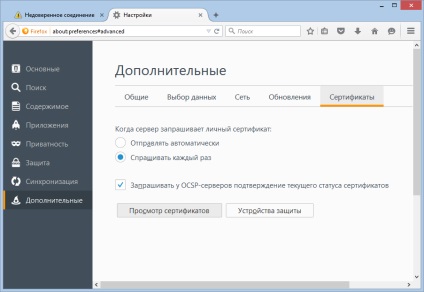
- Перейдіть у вкладку "Центри сертифікації" і натисніть "Імпортувати."
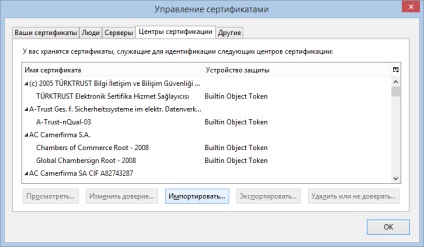
- У вікні, введіть в пошук% ProgramData% \ Adguard \ NetworkTemp \ SSL \. виберіть в папці Adguard Personal CA і натисніть "Відкрити".
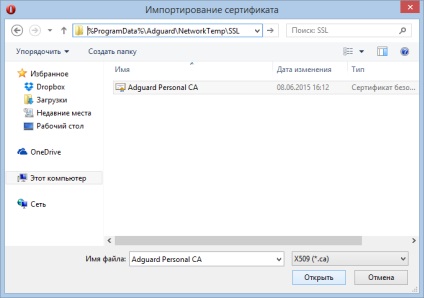
- Виставте прапорці, як показано на ілюстрації, і натисніть кнопку «Ок».

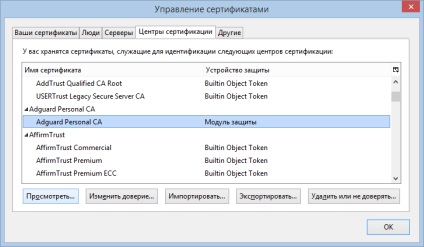
- Переконайтеся, що сертифікат дійсний для поточної дати.
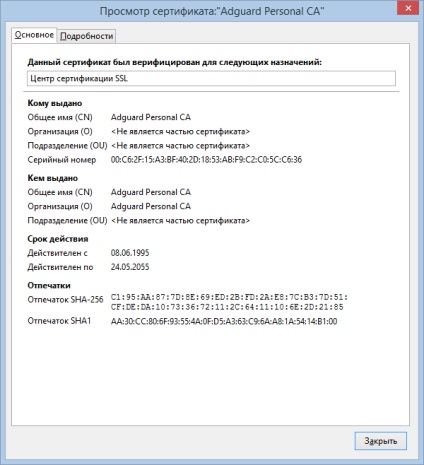
другий спосіб
Відключення HTTPS фільтрації
Перейдіть в Загальні настройки Adguard
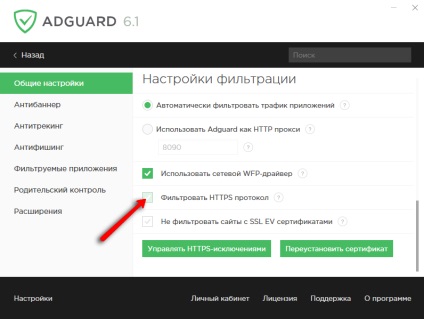
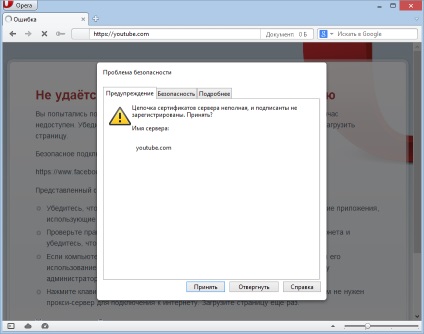
Якщо звичайна інструкція не допомогла, скористайтеся одним з цих способів.
перший спосіб
Додавання сертифіката вручну.
У разі якщо ви хочете зберегти фільтрацію HTTPS-протоколу, пропонуємо вам наступну інструкцію для установки сертифіката Adguard вручну.
- Відкрийте браузер Opera і перейдіть в меню налаштувань.
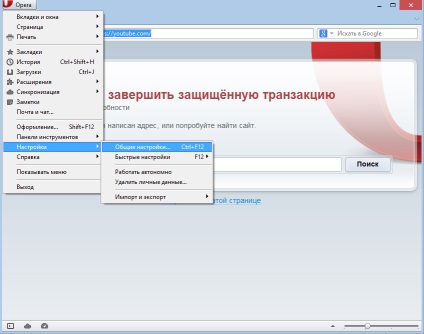
- Відкрийте вкладку "Розширені - Безпека", потім натисніть "Управління сертифікатами".
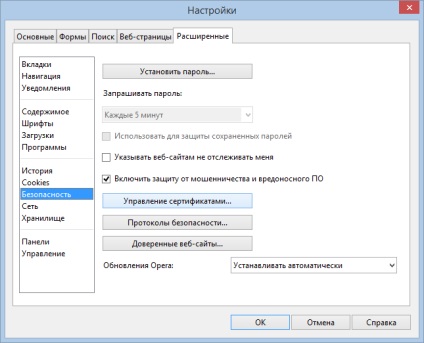
- Перейдіть у вкладку "Видавці" і натисніть "Імпорт".
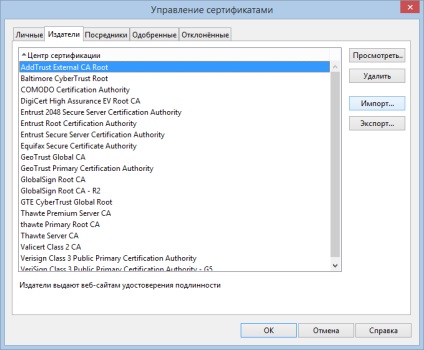
- У вікні, введіть в пошук% ProgramData% \ Adguard \ NetworkTemp \ SSL \. виберіть в папці Adguard Personal CA і натисніть "Відкрити".
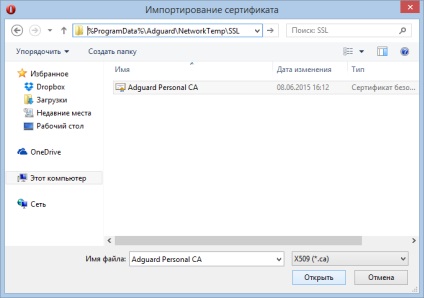
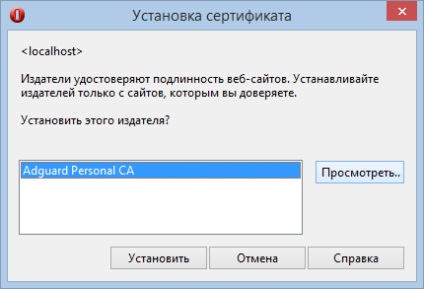
- Встановіть прапорці, як показано на ілюстрації, і натисніть кнопку «Ок».

- У вікні підтвердіть, що довіряєте видавцю.

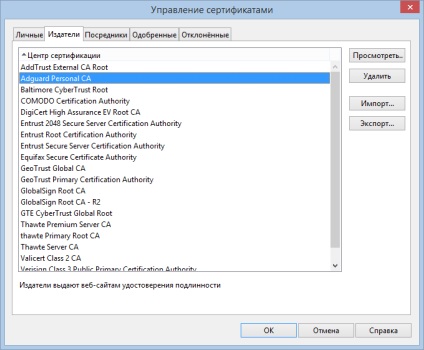
- Переконайтеся, що сертифікат дійсний для поточної дати.

другий спосіб
Відключення HTTPS фільтрації
Перейдіть в Загальні настройки Adguard